En este tutoblog, te comparto una amplia selección de atajos de teclado para Lightroom Classic, un programa fundamental para todos los fotógrafos que estén interesados en retocar y revelar imágenes.
Para disfrutar del listado completo de atajos, rellena el formulario que aparece al final para suscribirte a la Newsletter de RBG Escuela.
Si estás comenzando con esta aplicación o llevas tiempo manejándola, pero sientes que no estás aprovechando al máximo sus herramientas, con estos 44 atajos de teclado podrás terminar tus trabajos mucho más rápido. Y también descubrir cosas que quizás no sabías sobre el programa. ¡Empezamos!
La aplicación de edición
fotográfica líder: Lightroom
Organiza, edita, sincroniza
y comparte tus fotos con Lightroom
Lista completa de 44 atajos indispensables
1) Tabulador
Mostrar u ocultar los paneles laterales.
2) Shift + Tabulador
Mostrar u ocultar todos los paneles.
3) T
Mostrar la barra de herramientas cuando lo necesites y así las tienes todas más a mano.
4) F5
Muestra u oculta el selector de módulos (Biblioteca, Revelar y todos los demás).
5) F6
Si necesitas consultar la tira de diapositivas, con este atajo puedes mostrarla u ocultarla.
6) E
Este atajo te permitirá activar la vista de lupa en la Biblioteca y en el módulo de importación. De esta forma, podrás ver las imágenes de la galería en tamaño grande.
7) G
Activa la vista de cuadrícula, tanto en la Biblioteca como en el módulo de importación. En este caso, sirve para poder ver todas las imágenes con su miniatura.
8) C
En este caso se activa la vista de comparación en la Biblioteca. Básicamente, es muy útil cuando quieras hacer una comparación rápida entre una fotografía y otra.
9) D
Cuando estés en el módulo Revelar y quieras ver una fotografía en concreto, pulsa esta tecla para abrir la fotografía seleccionada.
10) L
Con este atajo se activan los Modos de luz, para poder ver una fotografía sin todos los paneles del software, o también semitransparentes.
11) F
Aquí encontrarás los Modos de pantalla, que sirven para poder ver todos los diferentes modos que hay disponibles.
12) Z
Para activar o desactivar el zoom.
13) I
Aquí puedes puedes mostrar la información principal de la imagen (ISO, velocidad de obturación, diafragma, etc.) de manera superpuesta.
14) Ctrl/Cmd+Shift+N
Con este atajo puedes crear nueva carpeta en el módulo Biblioteca. Muy útil para organizar todas tus imágenes y así no perderte cuando tengas cientos o miles.
15) Ctrl/Cmd+R
Se activa el Modo de Explorador/Finder, en el módulo Biblioteca o Revelar.
16) Retroceso o Suprimir
Estas teclas se usan para eliminar las fotografías que tengas seleccionadas en ese momento.
17) Alt/Opt+Retroceso o Suprimir
Una manera fácil y cómoda para quitar las fotografías seleccionadas del catálogo.
18) Ctrl/Cmd+Alt/Opt+Shift+Retroceso o Suprimir
Un atajo un poco más largo, pero sirve para eliminar las fotografías seleccionadas y moverlas a la papelera de reciclaje.
19) Ctrl/Cmd+Retroceso o Suprimir
Con esto podrás eliminar fotografías rechazadas.
20) P
Esta tecla se usa para seleccionar fotos. La puedes utilizar en el módulo Importación para seleccionar las imágenes que quieres importar, y también en otros módulos para crear selecciones de fotografías seleccionadas (con una banderita).
21) U
Para deseleccionar una fotografía.
22) X
Marca una fotografía como rechazada.
Y aquí concluye este tutoblog completo sobre los mejores 44 atajos de teclado para Lightroom Classic. Ahora, no olvides rellenar el formulario que encontrarás más abajo para obtener la infografía completa de atajos.
Por cierto, si quieres aprenderlo todo sobre la edición y el retoque fotográfico con Lightroom Classic, te recomiendo que accedas al curso de Lightroom que puedes encontrar en la Escuela.
La escuela
audiovisual definitiva
Para vivir de tu pasión y
convertirte en un PRO
Te recuerdo que puedes dejar tus comentarios, recomendaciones o experiencias más abajo, en la sección destinada a comentarios. Será genial compartir experiencias acerca de tus ediciones en Lightroom a partir de ahora.
¡Nos vemos en el siguiente Tutoblog!
Descarga la infografía con los atajos para Lightroom y recibe nuestra Newsletter en el formulario de abajo
*Los datos de carácter personal que nos facilites mediante este formulario serán tratados por RunbenGuo, SL, con la finalidad de enviarte nuestras publicaciones, promociones de productos y/o servicios y recursos exclusivos. Al marcar la casilla de aceptación, estás dando tu consentimiento expreso para que tus datos sean tratados conforme a las finalidades de este formulario, descritas en la política de privacidad. El hecho de no aceptarla puede tener como consecuencia el no poder atender a tu solicitud. Los datos que me facilites serán ubicados en los servidores de Active Campaign (mi proveedor de email marketing), adherido al acuerdo Privacy Shield, y cuya política de privacidad puede consultar. Podrás ejercitar los derechos de acceso, rectificación, portabilidad, supresión, limitación y oposición en [email protected].



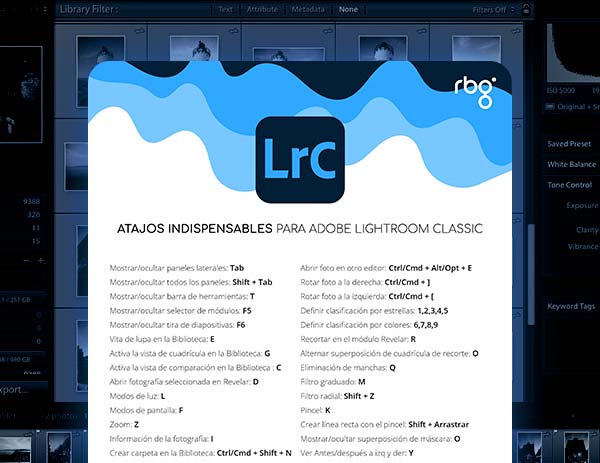


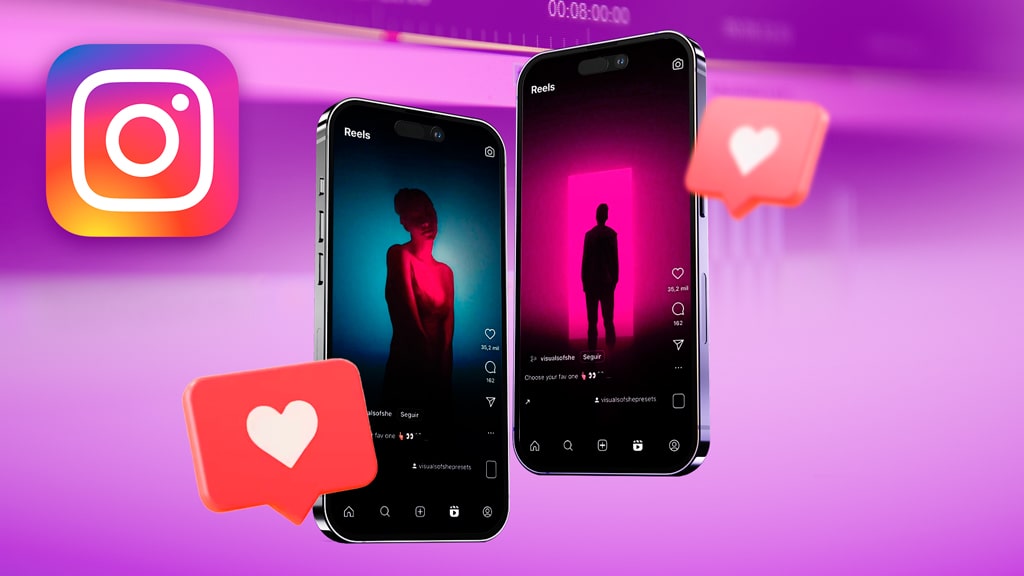
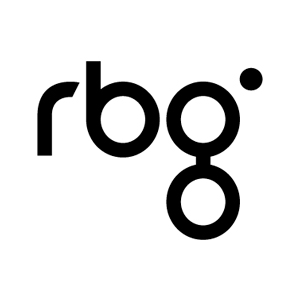
10 comentarios en “Los mejores 44 atajos de teclado para Lightroom Classic”
El tenerlos a mano vale la pena aparte de que los memorizas
genial, eso andaba buscando, ya que estoy haciendo el curso de Lightroom y digo madre mía para acordarme! gracias!!!
muchas gracias por la informacion
Muchas gracias Rubén.
Siempre es un placer ver tu canal de fotografía en youtube.
Muchas gracias Elvis! 😃 Para nosotros siempre es un placer tu compañía.
Muchas gracias por compartir tus conocimientos, nos son útiles a todos, Saludos! Excelente
Nos alegramos mucho! Gracias Miguel Ángel! 😃
Buenas!!
He estado haciendo pruebas y por dar un poco por saco… el comando para cerrar la aplicación, ¿no sería Ctrl/Cmd+W?
Muchas gracias por estos atajos 🙂
Woow me encanto bendiciones el trabajo qué haces y lo que me gusta es la amistad que tiene compartes con todo tu talento, y es lo que debe ser animo sigue adelante eso me ayudará mucho
Gracias Junior!! 😉 Nos alegramos que te ayude lo que compartimos 😊